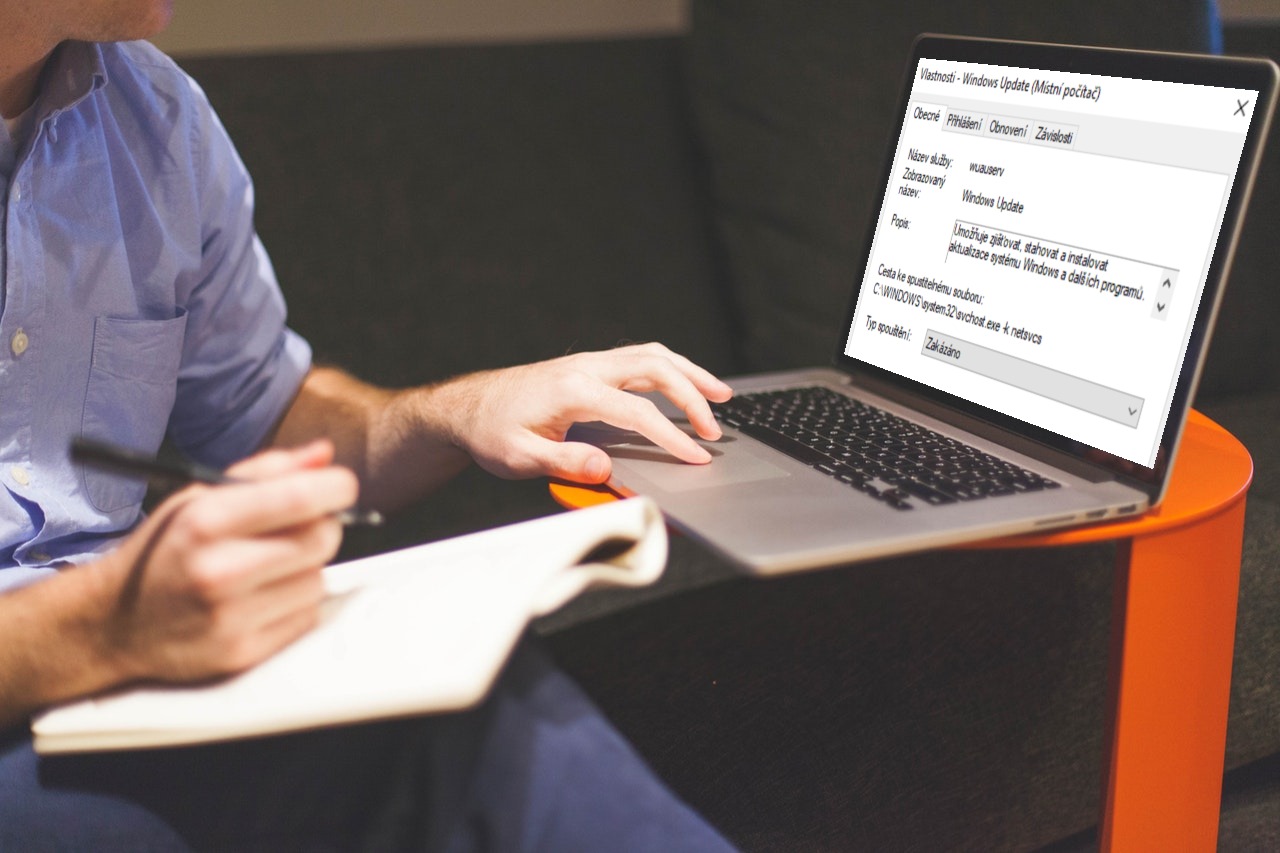
- Zvolte nabídku Start, napište Ovládací panely a potvrďte tlačítkem Enter.
- Po zobrazení Ovládacích panelů, zvolte Systém a zabezpečení, po té Nástroje pro Správu.
- Z možností vyberte Služby.
- Scrolujte na položku Windows Update. Pravým tlačítkem myši, klikněte na tuto položku a vyberte Vlastnosti.
- Po zobrazení okna, záložka Obecné, vyberete možnost Typ spuštění: Zakázáno a potvrdit OK.
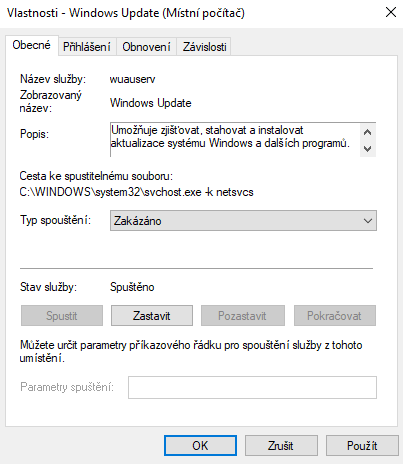
Toto je jedna z možností jak zakázat aktualizace v systému Windows 10. Existují i další, však tato patří k těm nejjednodušším. Dlouhodobé zakázání aktualizací však nedoporučujeme z bezpečnostních důvodů. Chtěli jsme si ukázat, jak spravovat aktualizace, aby se systém nerestartoval v nevhodném čase. Ukázali jsme si tedy, jak aktualizace kontrolovat, spouštět nebo zastavovat. Pamatujte, že vypnutím aktualizací se zařízení stává méně zabezpečené.
Pracujete-li na firemním počítači, o vaši bezpečnost a aktualizace se stará Vaše IT.
V případě, že si nejste jisti na svém soukromém počítači, kontaktuje nás, rádi Vám poradíme.
Pro naše firemní zákazníky nabízíme dohled na aktualizace a antivirovou ochranu, pomocí centralizovaných nástrojů, v rámci outsourcing programů.
Jsme zde pro Vás
Telefonicky na 777 027 507 nebo mailem na obchod@eabm.cz
Naše společnost Vám dále nabízí:
- servisní IT služby formou outsourcingu již od 800,- Kč měsíčně
- v rámci spolupráci nejnižší ceny IT techniky a elektroniky v ČR
- internetové služby v oblasti www stránek a marketingu
- poskytování internetu
- pomoc při zavádění nových systémů jako eDavky, eRecepty, eParafa. eKontrol atd.



